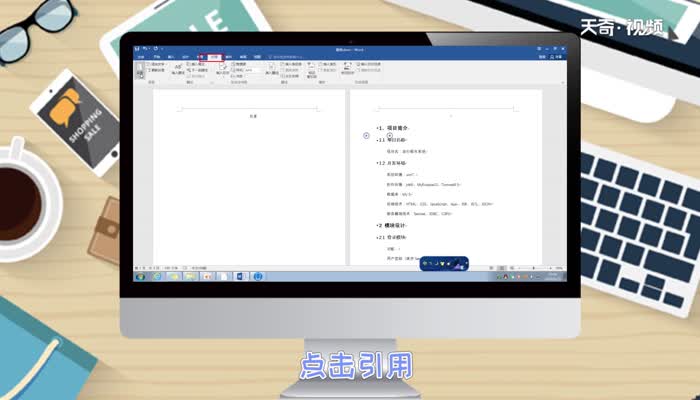电脑系统:windows 7 软件版本: WORD 2016
1、 打开【案例】文档。
2、 在文档最上方写上【目录】并点击【居中】。
3、 点击【布局】。
4、 选择【分隔符】,选中【下一页】。
5、 点击第一个一级标题左侧空白,然后用手按住【CTRL】键。
6、 点击所有一级标题左侧空白。
7、 点击【开始】。
8、 点击【样式栏中的标题1】。
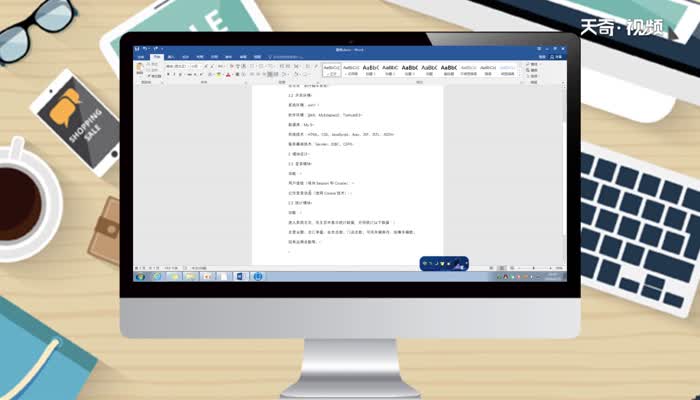
9、 继续点击第一个二级标题左侧空白,然后用手按住【CTRL】键。
10、 点击所有二级标题左侧空白。
11、 点击【样式栏中的标题2】。
12、 将鼠标移到目录两字的右侧。
13、 点击【引用】。
14、 点击【目录】。
15、 选中【自定义目录】。
16、 点击【确定】即可生成目录。
温馨提示:标题以及目录的样式可以根据自己的需求进行调整设计。